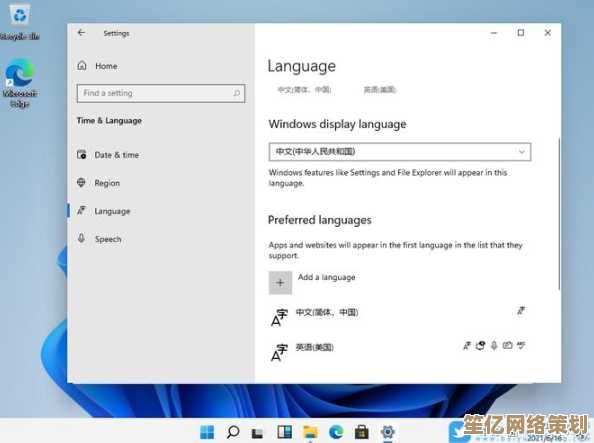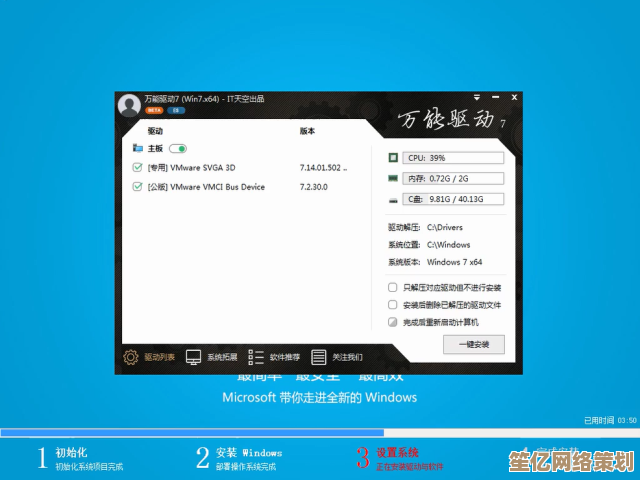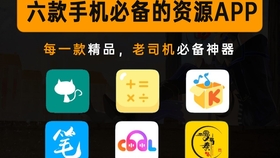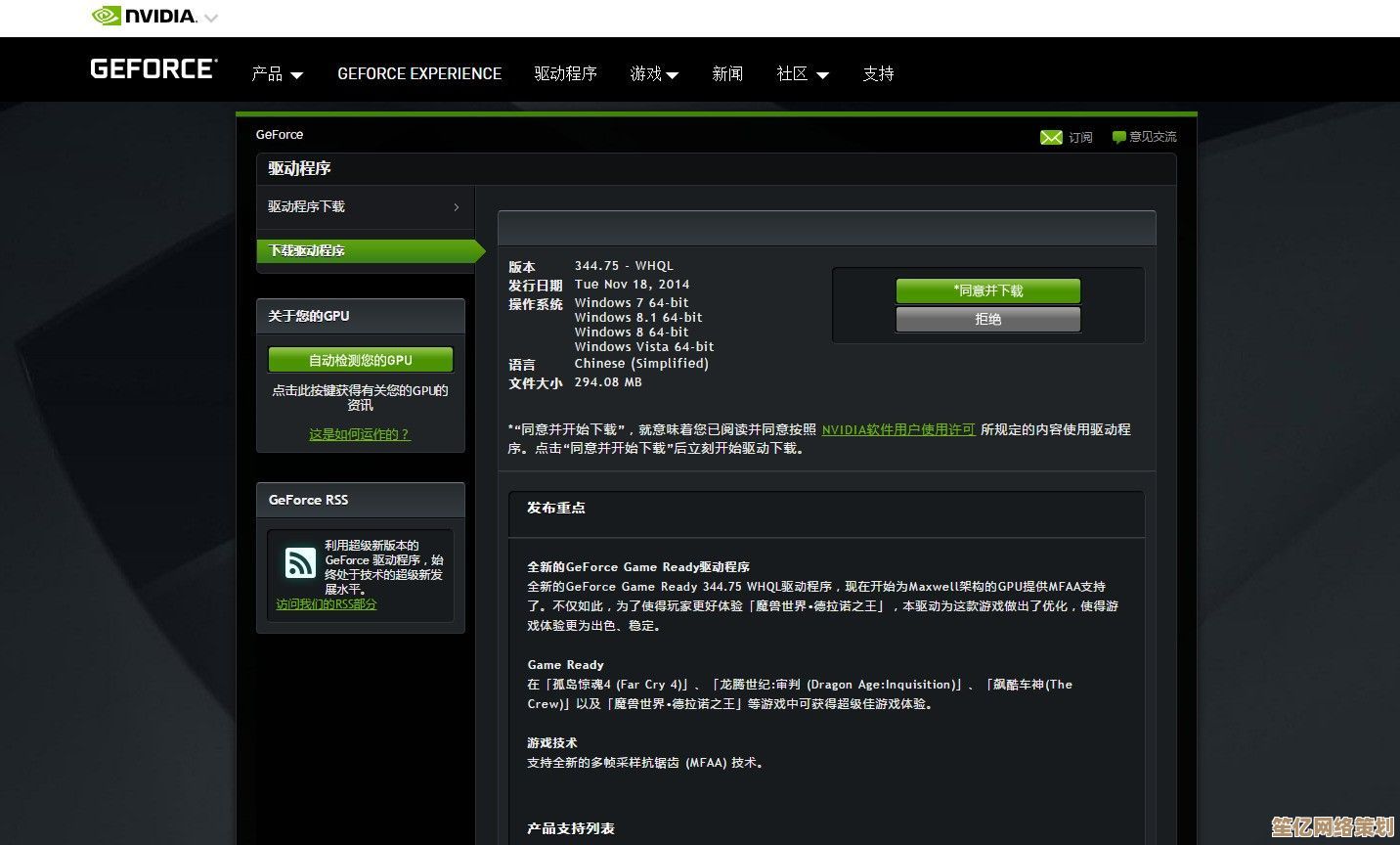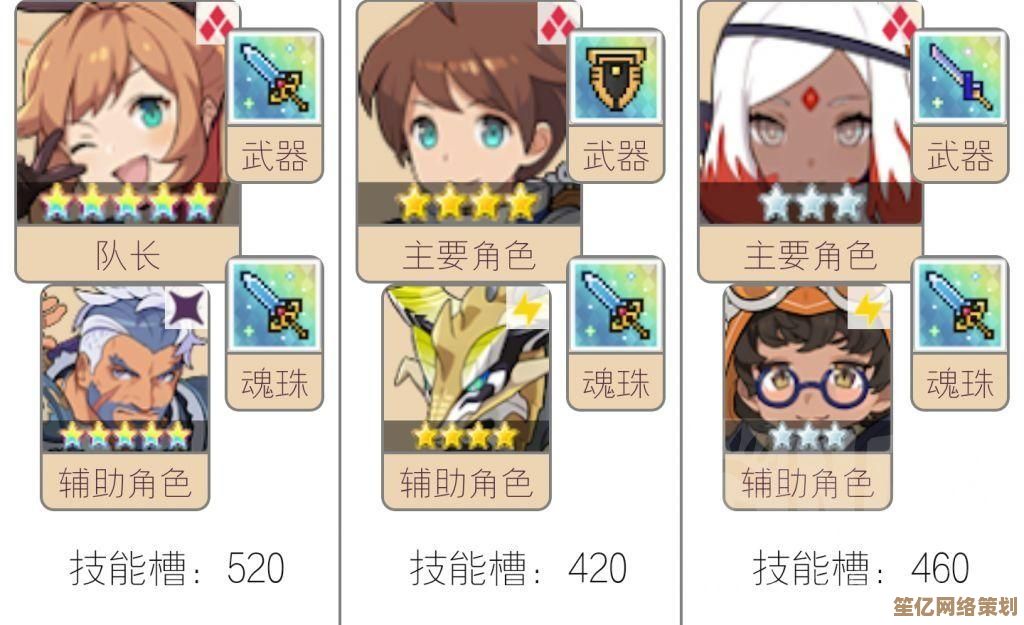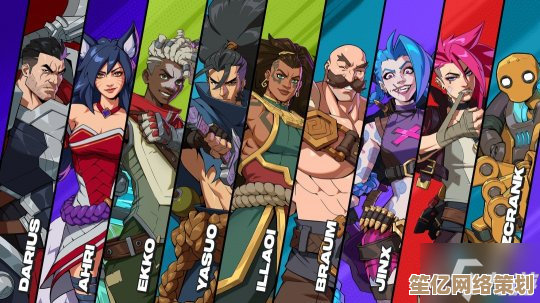Win7系统笔记本电脑触屏功能失灵的实用修复指南
- 问答
- 2025-09-30 10:31:41
- 1
Win7 笔记本触屏失灵?别慌!我的踩坑实录与自救指南
我至今记得那个下午,手指在屏幕上徒劳地划动,光标却像被冻住一样纹丝不动——我那台老旧的东芝Satellite触屏彻底罢工了,那一刻的烦躁感,简直比咖啡洒在键盘上还让人抓狂,别急着宣告它死刑!经过无数次重启、摔鼠标(没真摔,但很想)和深夜搜索,我摸索出几条真正有用的自救路径,分享给同样被Win7触屏折磨的你。
第一步:先别砸电脑!基础排查走起
- 重启!重启!重启! 听起来像废话?但Win7时代的老机器,有时真的只是系统"懵"了一下,我同事那台联想Yoga,上周触屏失灵,重启三次后居然自己"醒"了,别笑,先试试,万一呢?
- 物理开关/快捷键: 老笔记本常有个实体开关(多在侧面或前面)或功能键组合(如 Fn + F9,具体看键盘符号),我自己的东芝就是Fn+F5切换触屏开关,有次不小心碰到自己还不知道,白折腾半小时驱动。
- 清洁屏幕: 油污、水渍、甚至贴膜边缘的细小气泡都可能干扰电容屏,用眼镜布蘸点屏幕清洁剂(或一点点水)轻轻擦干净,特别是边缘,别用酒精!我的教训是酒精擦花了老屏幕的涂层,触屏没修好,还多了道碍眼的痕。
第二步:驱动,那个让人又爱又恨的"翻译官"
触屏失灵,十有八九是驱动在捣鬼,Win7老了,驱动兼容性问题更常见。
-
设备管理器里找线索:
- 右键"计算机" > "管理" > "设备管理器"。
- 展开"人体学输入设备"和"鼠标和其他指针设备"。
- 找名字带"HID-compliant touch screen"、"USB Input Device"或你笔记本品牌(如"ELAN Touchpad"、"Synaptics TouchPad")的项,看到黄色感叹号或问号?就是它了!
- 右键它 > 卸载设备。 勾选"删除此设备的驱动程序软件"(如果有)。卸载后立刻重启! Win7通常会自动重装基础驱动,我的戴尔Latitude有一次就这么莫名其妙好了。
-
手动更新/回滚驱动:
- 如果自动重装无效,在设备管理器里右键触屏设备 > "更新驱动程序软件"。
- 别选自动搜索! 选"浏览计算机以查找驱动程序软件" > "从计算机的设备驱动程序列表中选取"。
- 看看有没有其他兼容的HID驱动可以试(比如标准HID触摸屏驱动),或者,回滚驱动:如果之前是好的,最近更新后才坏,选"回滚驱动程序"(如果有的话),我帮朋友修一台索尼VAIO,回滚到老版本ELAN驱动就复活了。
-
官网挖宝:
- 这是最靠谱但最麻烦的一步,去笔记本品牌官网(如Dell, HP, Lenovo, Toshiba, Acer, Asus),找到"支持"或"驱动下载"。
- 输入你的具体型号! 型号通常在笔记本底部标签上,别下错!我见过有人下成台式机驱动,结果更糟。
- 找Win7下的"触摸屏"、"输入设备"、"HID"或"芯片组"驱动,优先选标注为"重要"或"推荐"的。下载 > 安装 > 重启。 老张那台顽固的三星,就是在官网找到一个2015年的冷门触屏驱动才救活的。
-
驱动工具(慎用!):
- 像Driver Booster这类工具有时能救命,尤其当你找不到官网驱动时。但! 老Win7用这类工具风险高,可能装错或不兼容驱动,要用的话,一定先创建系统还原点! 我只在官网彻底没辙时才用它,而且会仔细看它要装什么驱动,不认识的品牌驱动一律跳过。
第三步:系统设置与校准 - 被遗忘的角落
-
平板电脑设置:
- 控制面板 > 硬件和声音 > 平板电脑设置(或直接搜索"平板电脑设置")。
- 在"显示"选项卡,确认"将您的计算机作为平板电脑使用"已勾选(如果选项是灰的,可能驱动没装好)。
- 点"校准...",按提示用笔或手指点完十字,这步解决过一台HP变形本光标乱飘的问题。
-
禁用再启用:
在设备管理器里,右键触屏设备 > "禁用",等几秒,再右键 > "启用",有时比重启更直接有效。
第四步:终极怀疑 - 硬件 or 玄学?
如果以上都试遍,触屏依然"装死",就得考虑硬件问题了。
-
安全模式测试:
- 重启时狂按F8,进"安全模式"。
- 如果安全模式下触屏能用,那基本是软件冲突(某个启动项、服务或驱动),这时需要"干净启动"排查:
msconfig> "服务" > 勾"隐藏所有Microsoft服务" > 全部禁用;"启动"选项卡 > 全部禁用,重启后一个个启用排查,很烦,但有效,我那台东芝最后发现是一个老旧的指纹识别软件在作祟。
-
外接触控设备:
找个USB外接触控屏(如果有的话)插上试试,如果外接的能用,基本确定是笔记本内置触屏或排线挂了。
-
残酷现实:
- 排线松动/损坏:笔记本开合多了,连接屏幕和主板的排线可能松或断,这个一般得拆机,非专业人士别乱动。
- 触控屏本身损坏:被压过、进过水?那就...节哀吧,维修或外接鼠标是出路。
我的血泪总结:
- 备份! 动驱动前,用系统自带的"创建还原点"备份一下,后悔了还能回滚。
- 官网驱动是亲爹! 第三方工具是险招。
- 耐心点,一步步来。 别像我一开始那样,把所有方法乱试一通,结果问题更复杂。
- 接受现实。 老Win7配老硬件,触屏本就是"锦上添花",实在修不好?外接个顺手的鼠标,一样能战!我那台东芝最终也没完全恢复最初灵敏度,但调了驱动后勉强能用,我也懒得再折腾了——毕竟,它陪我熬过了无数个Deadline,有点小毛病,忍了。
触屏失灵确实烦人,尤其当你习惯性伸手去点却毫无反应时,但按这些步骤冷静排查,大部分软件层面的"假死"都能救回来,祝你的老伙计早日康复!

本文由称怜于2025-09-30发表在笙亿网络策划,如有疑问,请联系我们。
本文链接:http://waw.haoid.cn/wenda/14701.html